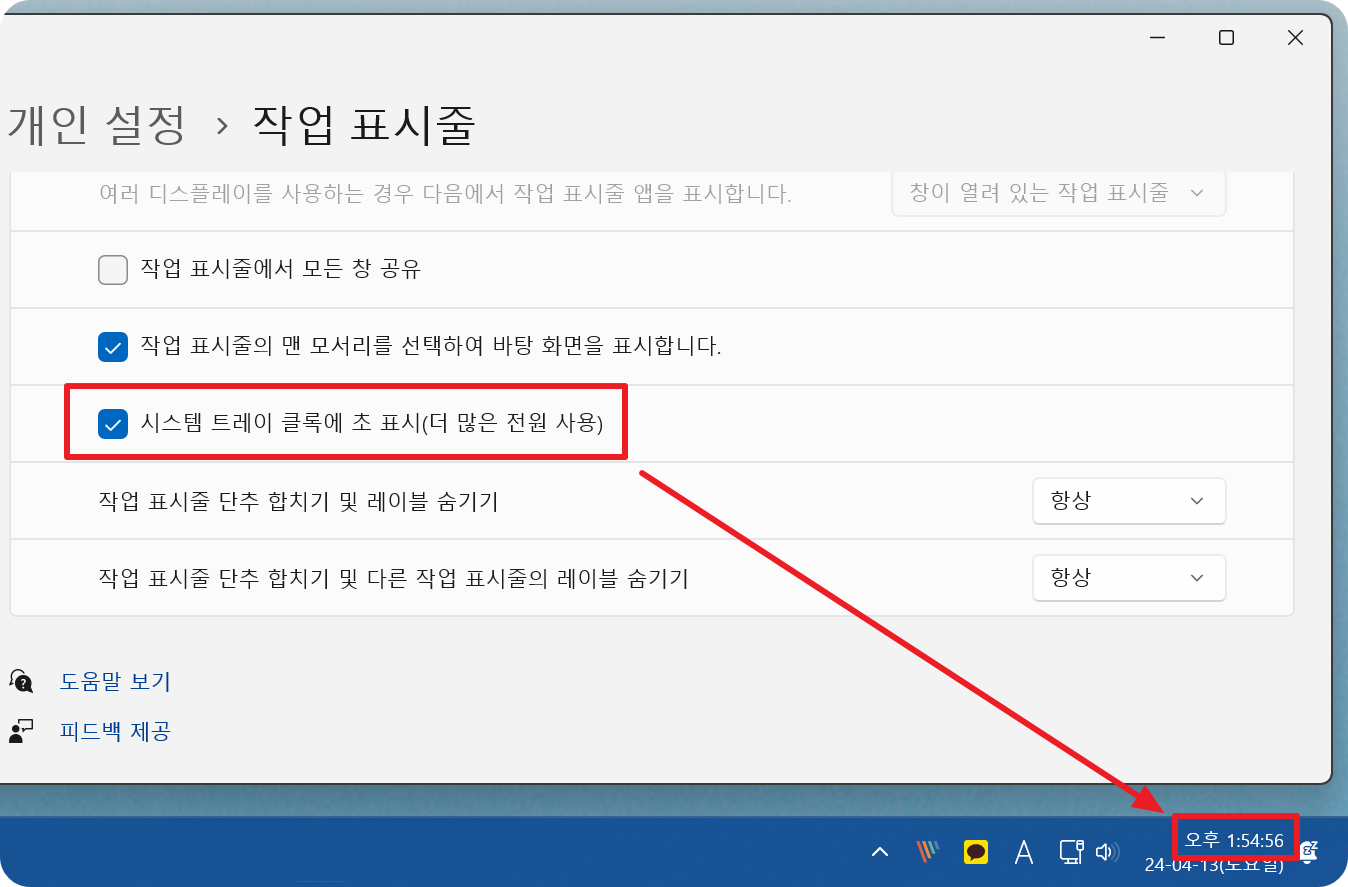윈도우 11(Windows11) 작업표시줄 여러가지 설정 방법
- 【디지털라이프】/┃ 플랫폼
- 2024. 4. 13.
아주 기본적인 설정이지만 모르시는 분들이 계신 것 같아 포스팅해 봅니다.
※ 하기 설명은 윈도 11 업데이트 버전에 따라 다를 수 있습니다. (현재 버전 : Windows 11 Home / 23H2 )
작업표시줄 설정 실행
▼ 작업표시줄에 마우스 우클릭을 하여 팝업 메뉴에서 → '작업 표시줄 설정'을 실행합니다.
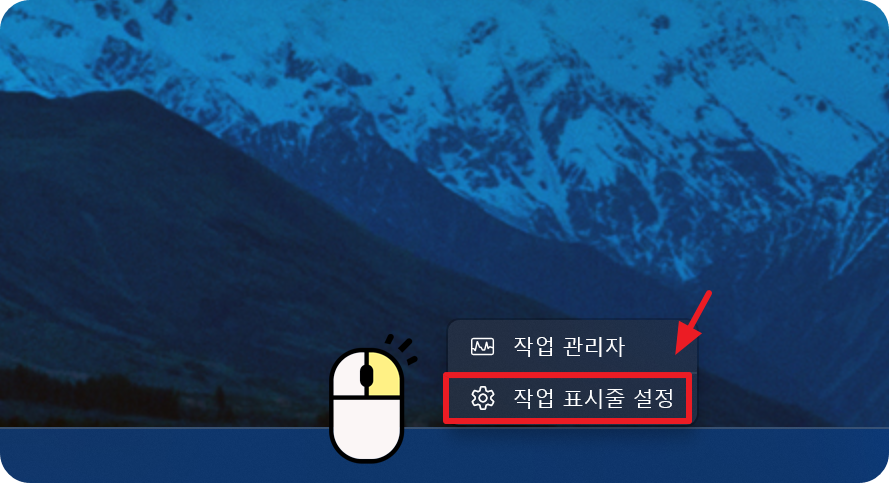
검색 아이콘 설정하기
▼ 캡처하여 설명하기 편하기 설정창을 축소하여 자료를 만들었으니 양해하고 봐주세요.
🔵 설정 : 검색 - 숨기기

🔵 설정 : 검색 - 검색 아이콘만

🔵 설정 : 검색 - 검색 아이콘 및 레이블
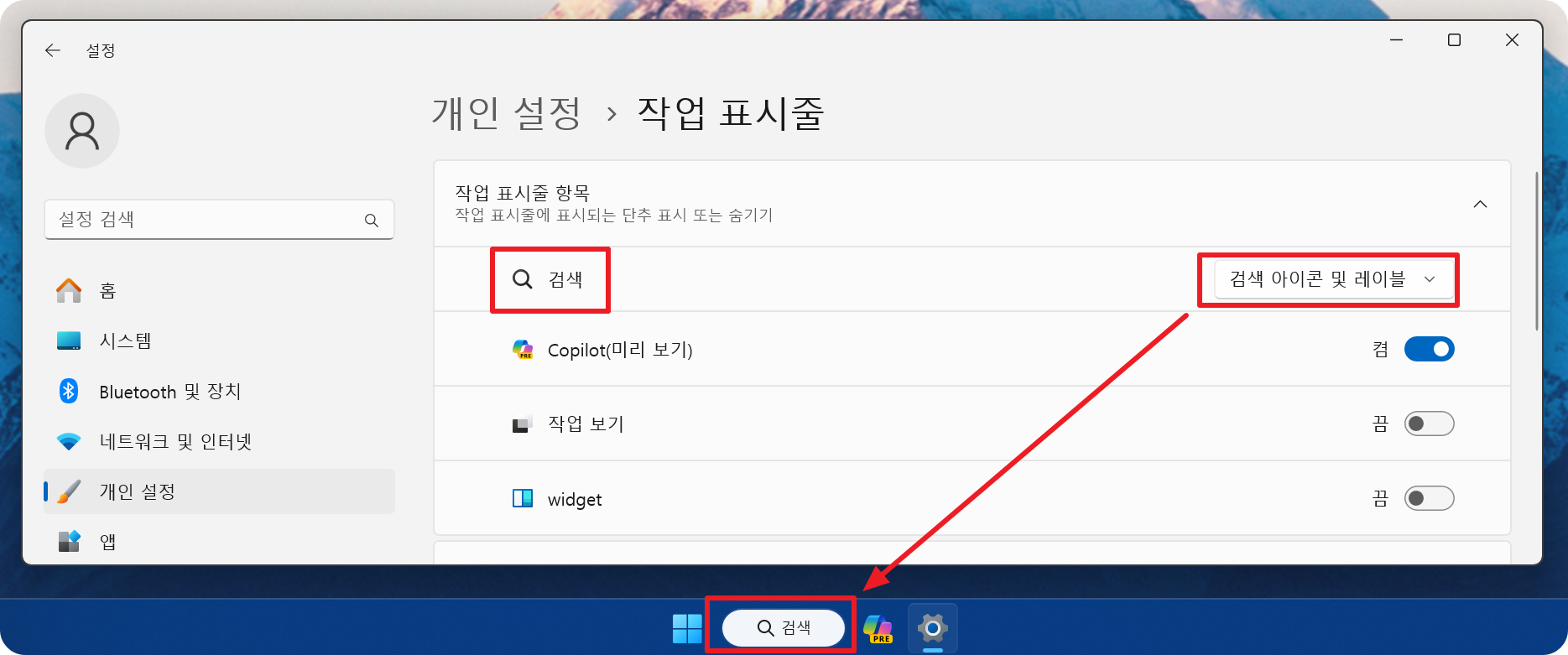
🔵 설정 : 검색 - 검색 상자
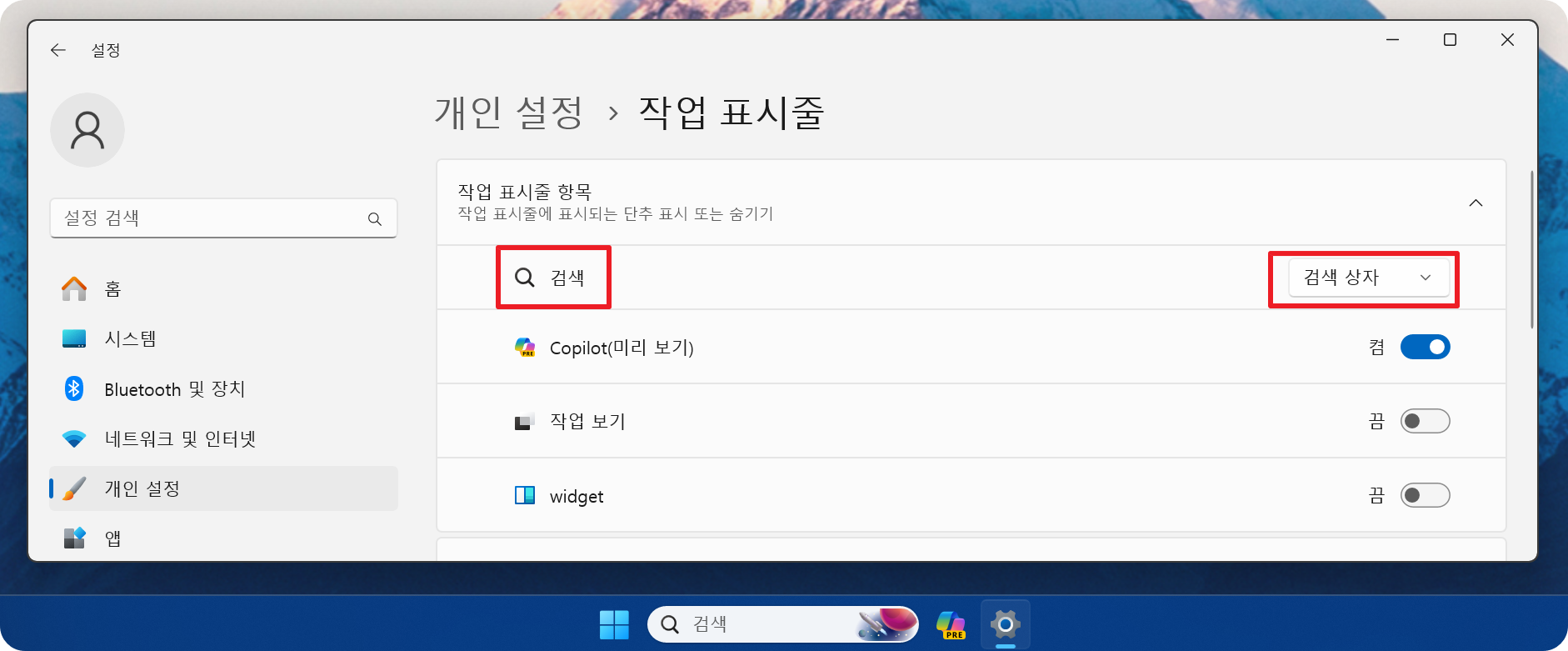
Copilot(미리 보기) 켜기와 끄기
🔵 설정 : Copilot(미리 보기) - 켬

🔵 설정 : Copilot(미리 보기) - 끔
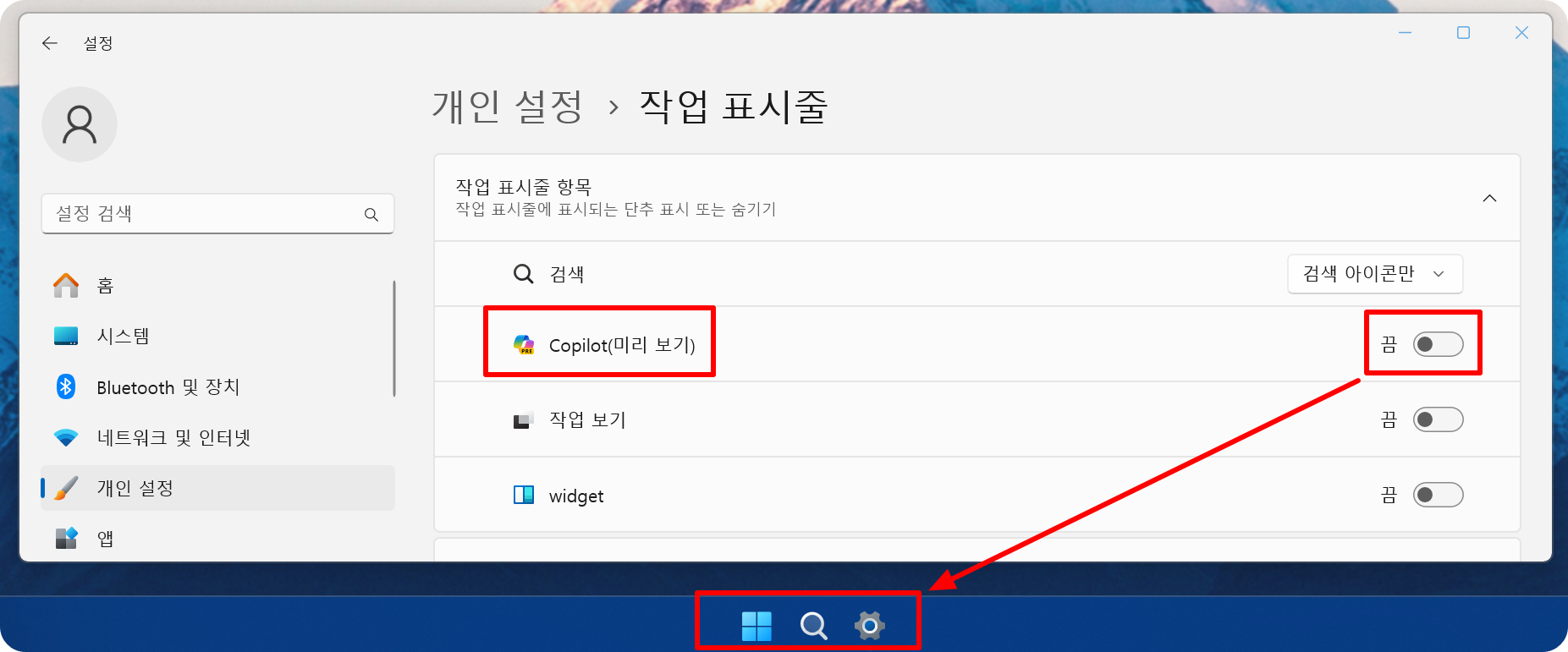
작업 보기 설정
🔵 설정 : 작업 보기 - 켬

🔵 작업 보기 아이콘 실행 시
▼ 작업 중인 창을 볼 수 있으며 해당 창 선택 시 해당 작업화면을 보여줍니다.

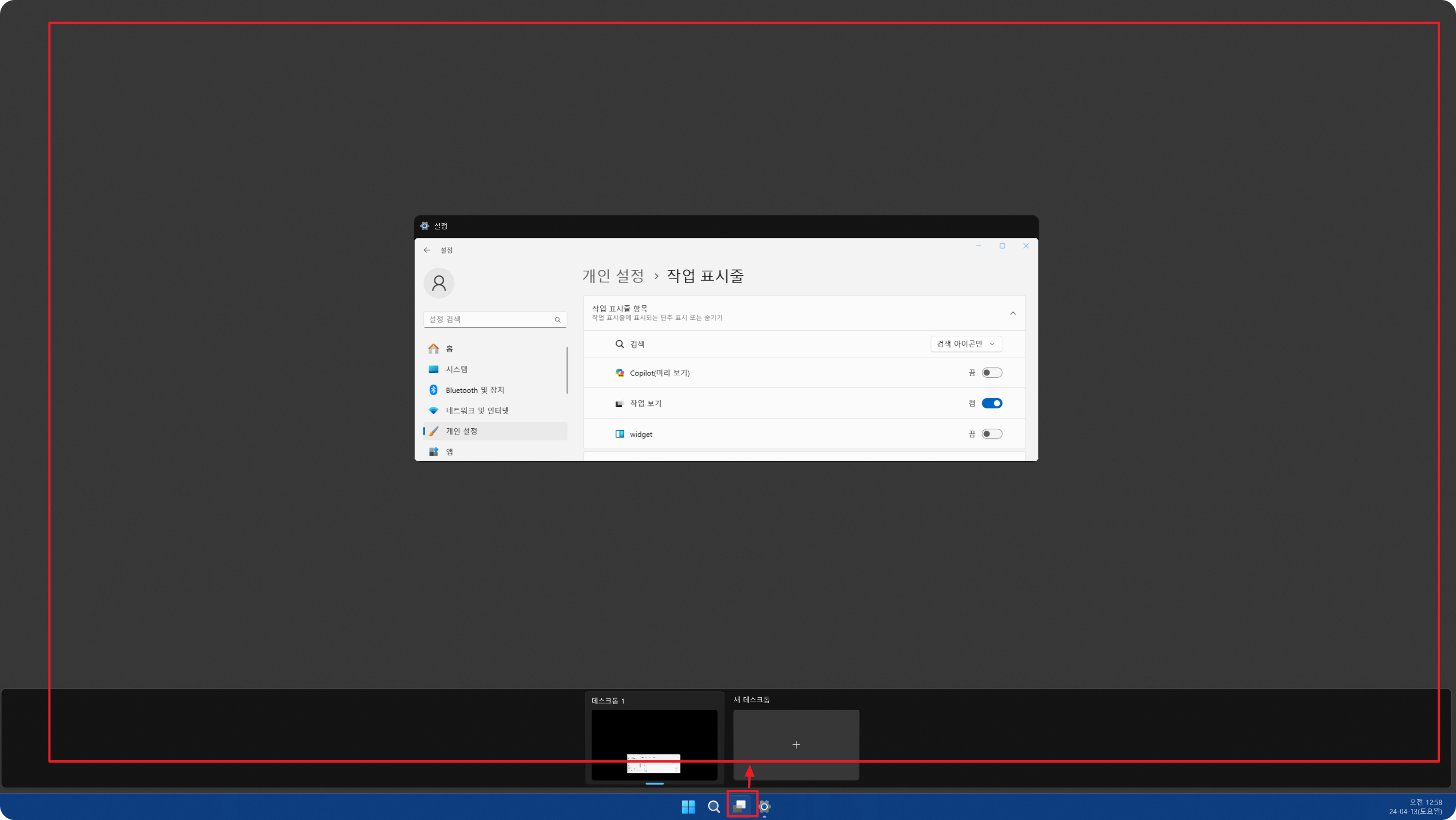
widget 설정
🔵 설정 : widget - 켬

숨겨진 아이콘 메뉴
▼ 숨겨진 아이콘 메뉴에서 켬으로 설정한 프로그램은 아이콘아 작업표시줄에 보입니다.
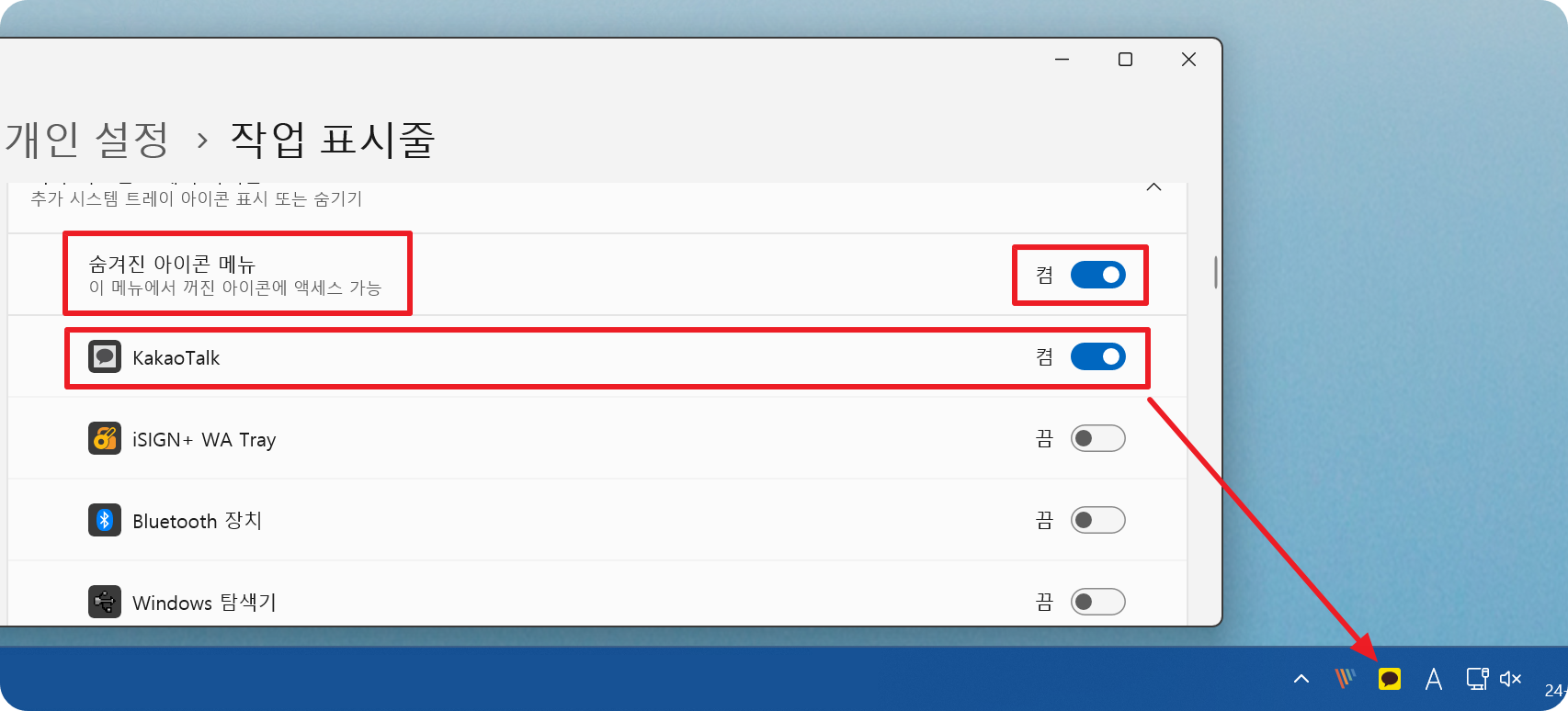
작업 표시줄 동작
🔵 작업 표시줄 자동 숨기기
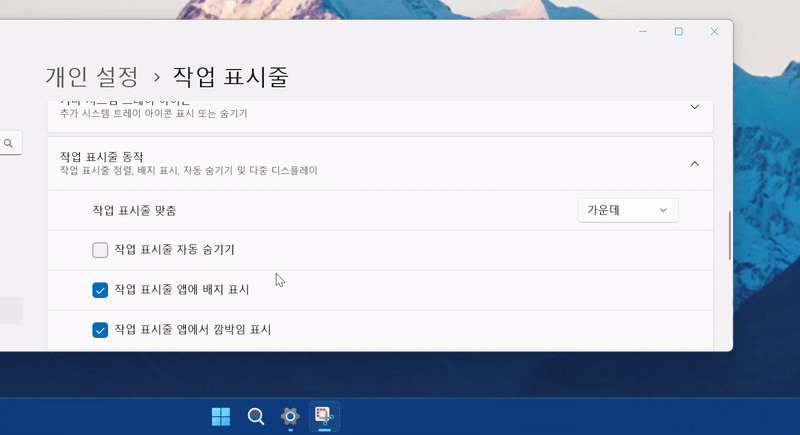
🔵 작업 표시줄 앱에 배지 표시 - 켬

🔵 작업 표시줄 앱에 배지 표시 - 끔

🔵 시스템 트레이 클록에 초 표